Excel의 외부 링크는 무엇입니까?
외부 링크는 Excel에서 외부 참조라고도합니다. Excel에서 수식을 사용하고 수식이있는 통합 문서 이외의 다른 통합 문서를 참조 할 때 참조되는 새 통합 문서는 수식에 대한 외부 링크입니다. 링크를 제공하거나 다른 통합 문서의 수식을 적용한 다음이를 외부 링크 라고합니다 .
공식이 아래와 같이 표시되면 외부 링크입니다.
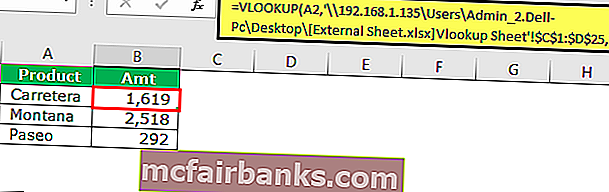
'C : \ Users \ Admin_2.Dell-PC \ Desktop \ : 컴퓨터에있는 해당 시트의 경로입니다.
[External Sheet.xlsx] : 해당 경로의 통합 문서 이름입니다.
Vlookup 시트 : 해당 통합 문서의 워크 시트 이름입니다.
$ C $ 1 : $ D $ 25 : 이것은 그 시트의 범위입니다.
Excel의 외부 링크 유형
- 동일한 워크 시트 내의 링크.
- 서로 다른 워크 시트의 링크이지만 동일한 통합 문서의 링크입니다.
- 다른 통합 문서의 링크
# 1- 동일한 워크 시트 내의 링크
이러한 유형의 링크는 동일한 워크 시트에 있습니다. 통합 문서에는 많은 시트가 있습니다. 이 유형의 링크는 셀 이름 만 지정합니다.
예 : B2 셀에 있고 수식 입력 줄에 A1이 표시되면 A1 셀에서 발생하는 모든 일이 B2 셀에 반영된다는 의미입니다.
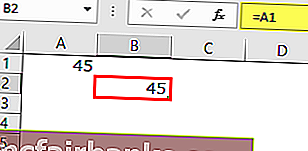
좋아요, 이것은 같은 시트 내의 단순한 링크입니다.
# 2 – 다른 워크 시트의 링크이지만 동일한 워크 북 내에 있음
이러한 유형의 링크는 동일한 통합 문서 내에 있지만 다른 시트에 있습니다.
통합 문서의 예제에는 두 개의 시트가 있으며 지금은 sheet1에 있으며 sheet2의 링크를 제공합니다.
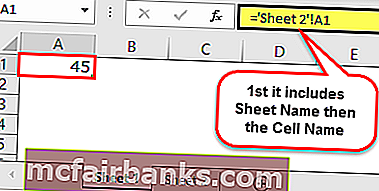
# 3 – 다른 통합 문서의 링크
이러한 유형의 링크를 외부 링크라고합니다. 즉, 이것은 완전히 다른 통합 문서 자체에서 가져온 것입니다.
예를 들어 "Book1"이라는 다른 통합 문서의 링크를 제공하는 경우 먼저 통합 문서 이름, 시트 이름 및 셀 이름이 표시됩니다.
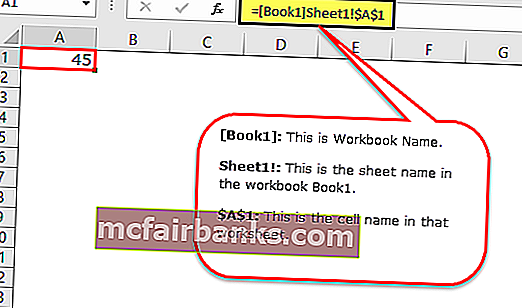
Excel에서 외부 링크를 찾고, 편집하고, 제거하는 방법?
Excel 통합 문서에서 외부 링크를 찾을 수있는 여러 가지 방법이 있습니다. 워크 시트를 열 자마자 워크 북에 들어가기 전에 아래 대화 상자가 표시되며 이는이 워크 북에 외부 링크가 있음을 나타냅니다.
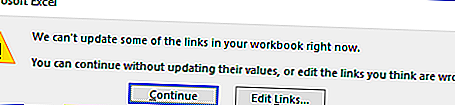
좋아, Excel에서 외부 링크를 찾는 방법을 설명하겠습니다.
방법 # 1 : 찾기 및 바꾸기 방법을 연산자 기호와 함께 사용
외부 링크가있는 경우 링크에 참조 통합 문서에 대한 경로 또는 URL이 포함되어 있어야합니다. 모든 링크에서 공통적 인 하나는 연산자 기호 "[",
1 단계 : 시트 선택 Ctrl + F (외부 링크 찾기 바로 가기)를 누릅니다.

2 단계 : [ 기호를 입력하고 모두 찾기를 클릭합니다.
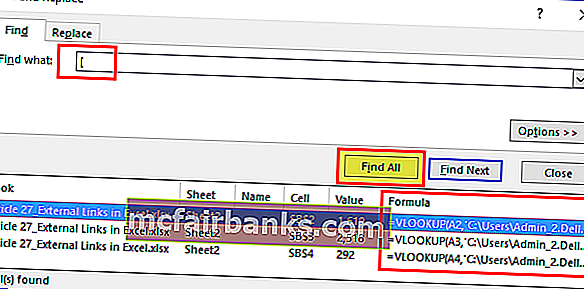
모든 외부 링크의 결과가 동일한 대화 상자에 표시됩니다. 이제 Shift 키를 누른 상태에서 모든 항목을 선택하여 붙여 넣기 특수 옵션을 사용하여 해당 수식을 값으로 변환 할 수 있습니다.
참고 : 데이터에 기호가 포함되어 있으면 [ 기호도 값으로 변환됩니다.
방법 # 2 : 찾기 및 바꾸기 방법을 파일 확장명으로 사용
외부 참조가있는 셀에는 통합 문서 이름, 즉 통합 문서 이름과 통합 문서 유형이 포함됩니다.
일반적인 파일 확장자는 .xlsx, .xls, .xlsm, .xlb입니다.
1 단계 : 시트 선택 Ctrl + F (외부 링크 찾기 바로 가기)를 누릅니다.

2 단계 : 이제 .xlsx를 입력하고 모두 찾기를 클릭합니다.
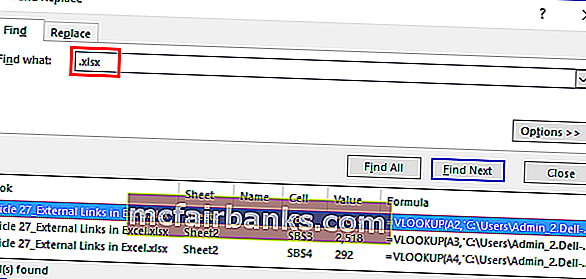
그러면 모든 외부 링크 셀이 표시됩니다.
방법 # 3 : Excel에서 링크 편집 옵션 사용
이것은 엑셀에서 가장 직접적인 옵션입니다. 방법 1 및 2와 달리 외부 링크 만 강조 표시합니다.이 방법에서는 링크를 엑셀로 편집하거나, 끊거나, 외부 링크를 삭제하고 제거 할 수 있습니다.
Excel의 링크 편집 옵션은 데이터 탭 에서 사용할 수 있습니다 .
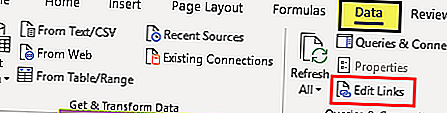
1 단계 : 링크 셀을 편집, 끊거나 삭제할 셀을 선택합니다.
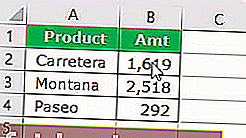
2 단계 : 이제 Excel에서 링크 편집을 클릭합니다 . 여기에는 몇 가지 옵션이 있습니다.
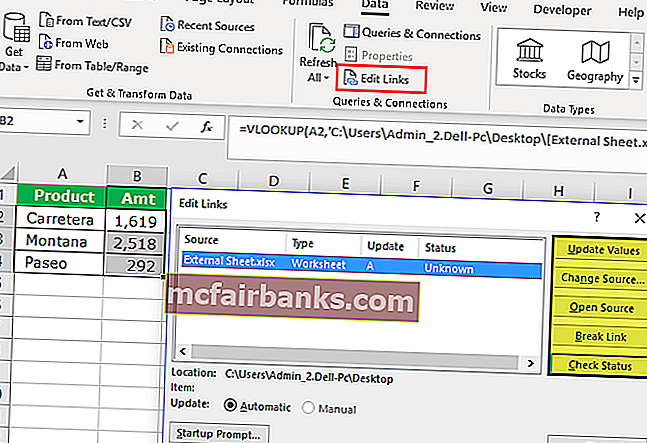
- 값 업데이트 : 연결된 시트에서 변경된 값을 업데이트합니다.
- 소스 변경 : 소스 파일을 변경합니다.
- 오픈 소스 : 소스 파일을 즉시 엽니 다.
- 링크 끊기 : 공식을 영구적으로 삭제하고 외부 링크를 제거하며 값만 유지합니다. 이 작업이 완료되면 취소 할 수 없습니다.
- 상태 확인 : 링크 상태를 확인합니다.
참고 : 때로는 외부 소스가 있어도 이러한 방법은 아무것도 표시하지 않지만 그래프, 차트, 이름 범위, 데이터 유효성 검사, 조건 서식, 차트 제목, 도형 또는 개체를 수동으로 확인해야합니다.
기억해야 할 사항
- VBA 코드를 사용하여 외부 링크를 찾을 수 있습니다. 이것을 탐색하려면 인터넷에서 검색하십시오.
- 셰이프에 외부 링크가 제공되면 수동으로 찾아야합니다.
- Excel, SUMIFS 및 COUNTIF 수식의 SUMIF 수식의 경우 외부 수식 링크에 결과가 표시되지 않습니다. 소스 파일이 열린 경우에만 값을 표시합니다.
- Excel에 여전히 외부 링크 프롬프트가 표시되면 모든 서식, 차트, 유효성 검사 등을 수동으로 확인해야합니다.
- 다른 시트에서 자동 업데이트되는 경우 외부 링크를 유지하면 도움이됩니다.